- Forfatter Jason Gerald [email protected].
- Public 2024-01-19 22:13.
- Sist endret 2025-01-23 12:42.
Alle liker gode svart -hvitt -bilder, men de fleste digitale kameraer kan bare produsere fargebilder. Denne artikkelen viser deg noen enkle ideer for å konvertere digitale fotografier i farger til svart -hvitt.
Steg
Metode 1 av 5: Bruk Photoshop "Svart -hvitt justeringslag"
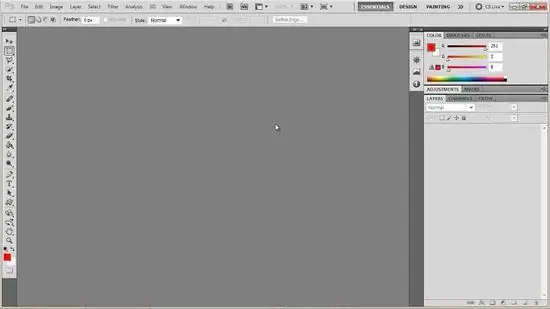
Trinn 1. Åpne Photoshop
Du finner den i "Programmer" -mappen på en Mac, eller i "Start" -menyen på Windows.

Trinn 2. Åpne bildet du vil endre
Velg "Åpne" fra "Fil" -menyen. Bildet vil vises på Photoshop -skrivebordet.
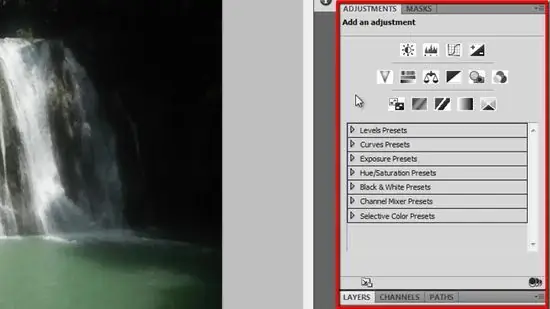
Trinn 3. Åpne "Justeringer
Klikk på "Vindu" -menyen. Hvis menyen ikke er merket av, velger du "Justeringer." Vinduet "Justeringer" åpnes.

Trinn 4. Legg til "Justeringslag svart / hvitt
"I vinduet" Justeringer "klikker du på" Justering svart -hvitt "-knappen som viser:
- Bildet ditt blir nå svart -hvitt.
- Ved å bruke flere fargestarter kan du endre svart -hvitt -balansen i et foto basert på grunnleggende fargeinformasjon.
Metode 2 av 5: Bruk Photoshop "Hue/Saturation Layer"

Trinn 1. Legg til en "Justeringslagfargetone/metning
"Start med det originale fargefotoet, åpne deretter" Justering "-vinduet og klikk på" Fargetone/metning "-knappen for å lage et nytt" justeringslag ".

Trinn 2. Fjern fargemetning
Dra metningslanseringen til den holder seg til venstre. Nå blir bildet ditt svart -hvitt.
Selv om denne innstillingen ikke har mye kontroll over "Justeringslaget svart og hvitt", er det en sjanse til å forhåndsvise bildet senere hvis du legger igjen litt farge, og resultatene kan noen ganger se ganske søte ut
Metode 3 av 5: Bruk Photoshop "Layer Channel Mixer"

Trinn 1. Legg til "Adjustment Layer Channel Mixer"
"I vinduet" Justeringer "klikker du på" Kanalmikser "-knappen for å lage et nytt" Kanalmikser "-lag.

Trinn 2. Klikk på "Monokrom" -knappen i "Channel Mixer" -vinduet, og konfigurer deretter "RGB" -starteren eller bruk en av forhåndsinnstillingene fra menyen
Som å bruke "Justeringslaget svart og hvitt", gir kontrollene fleksibilitet til å justere det endelige utseendet på bildet. Endret litt, vil resultatene endres betraktelig. Så bruk den med forsiktighet.
Metode 4 av 5: Bruk Google Picasa
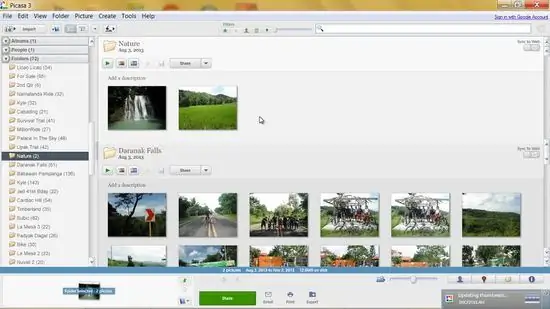
Trinn 1. Last ned Picasa fra Google.com
Installer den i henhold til prosedyren, og åpne den.
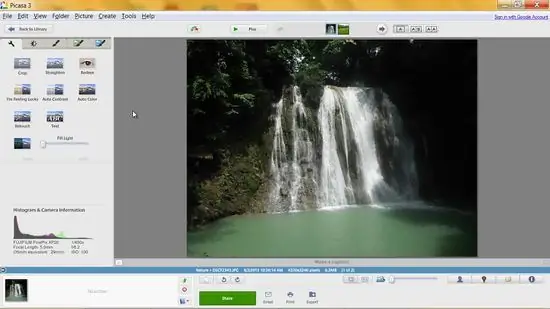
Trinn 2. Åpne bildet i Picasa
Velg "Legg til fil i Picasa …" fra "Fil" -menyen.
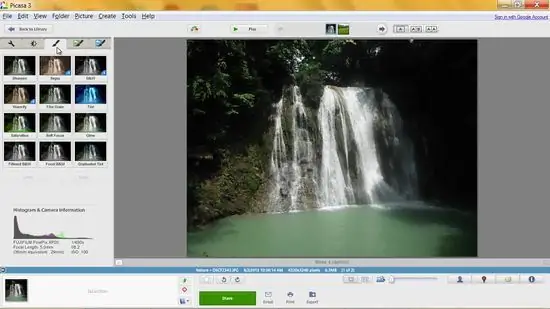
Trinn 3. I Picasa -vinduet klikker du på kategorien "Bildebehandling" i midten (penselikonet)

Trinn 4. Filtrer bilder
Klikk på et hvilket som helst "S / H" -alternativ for å se endringene med en gang.
Metode 5 av 5: Bruk et annet fotoredigeringsverktøy
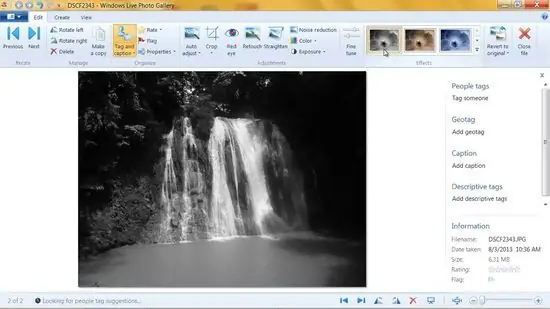
Trinn 1. Les dokumentasjonen
De fleste redigeringsverktøy vil inneholde filtre for å gjøre bildet svart -hvitt. Det kan være så enkelt som en "svart -hvitt" -knapp eller metningsinnstilling. Eksperiment. Prøv å sette opp startprogrammet og se hvordan det går. Uansett kan du ha det veldig gøy å gjøre det.







